amahikasです。
先日、iOS 10.2.1が発表されました。
今回はソフトウェアの脆弱性などセキュリティー関連のバグを多数改善しているということなので、早めにアップデートしたかったんですが相変わらずバタバタしていて送れてしまいました。
私用で使っているSIMフリーのiPhone 7 PlusはMacのiTunesと接続をして問題なくアップデートできたんですが、社用のiPhone 6s(ソフトバンク)でアップデートに失敗しました。
実は、iOSのアップデート失敗は初めての経験です。
今までOTAアップデートは一度しか行っておらず、比較的安全なMacやWindows PCと接続する方法でアップデートをしているから失敗の経験が少ないのかなと思っています。
せっかくの機会なのでどのようにiPhoneを復旧させたかを書きたいと思います。
iOSアップデート失敗
iPhoneのアップデート方法についておさらいしておきます。
今回は会社用のiPhone 6s(ソフトバンク)でアップデートを失敗しました。
Windows PCはWindows 10で、iTunesのバージョンは12.5.3でした。
Windows PCとiPhone 6sを純正のLightningケーブルで接続した状態でアップデートを行いました。
順調に最新のiOSをダウンロードし、iPhone内でiOSのアップデートが始まりました。
なかなか終わらないのでおかしいなと思っていたんですが、20分ほど経ってからiTunesにエラーが表示されました。
iPhoneはこのような状態でした。
iPhoneはこの状態でフリーズしてしまいました。
電源ボタンやホームボタンの長押しも効果ありません。怖いのでケーブルは抜きませんでした。(笑)
なお、この状態でホームボタンと電源ボタンの両方を長押しするとiPhoneがリカバリーモードで起動するようです。
初めてのことだったので焦りましたが、Appleのサポートサイトで調べたところ、まず最初にiTunesを最新のものにするよう書かれていました。
最近、Windows版のiTunesもアップデートされていたなと思いだし、iTunesをアップデートし、Windows PCを再起動しました。
この時点でiPhoneはWindows PCと接続をしたままにしました。
iTunesとiOSのアップデート
iTunesのアップデートが完了するとWindows PCを再起動するよう促されます。
指示通りにWindows PCを再起動します。
再起動をしたらiTunesを起動します。
iTunesを起動するとiTunesがアップデートに失敗したiPhoneを認識してくれました。
この画面で「更新」を選択しました。
「復元」を選択した場合は、iPhoneが一度工場出荷時の状態に戻るようです。(試していないので推測です)
工場出荷時の状態に戻してもバックアップデータがあれば問題はありませんが、時間がかかりますね。
よって、私はダメ元で「更新」を選択しました。
このような画面に遷移しましたので再び「更新」を選択します。
iOSのアップデートの準備が始まりました。
iTunesはこのような画面になりました。
フリーズしていたiPhoneの画面も写真のように変わり、こちらも準備をしているようです。
いよいよiOSの更新(アップデート)が始まるとiTunesはこの画面になりました。
iPhoneはこのようにアップデートが始まりました。
10分くらい待っているとiOSのアップデートが完了し、自動でiPhoneが再起動します。
iPhoneが起動してきたらiOSのバージョンを確認します。
問題なく10.2.1になっていました。
まとめ
今回は初めてのことでちょっと焦りましたが、こういう時は慌てずに落ち着いて行動をするのが良いと改めて感じました。
それと最初に「iTunesのアップデート」という正解をWebで探すことができたのもラッキーでした。
今回紹介した手順の中で気をつけたいのはiPhoneの「更新」と「復元」を選ぶ画面ですね。
幸いなことに今回は「更新」で済みましたが、何回更新をしてもうまくいかないことがあるそうです。
また、うまく更新ができたように見えてもiOSが不安定になることもあるようです。
こういった場合には復元を選んでiPhoneを工場出荷時の状態に戻すのがいいのでしょう。
今回は以上です。
合わせて以下の記事も参考にしてくださいませ。
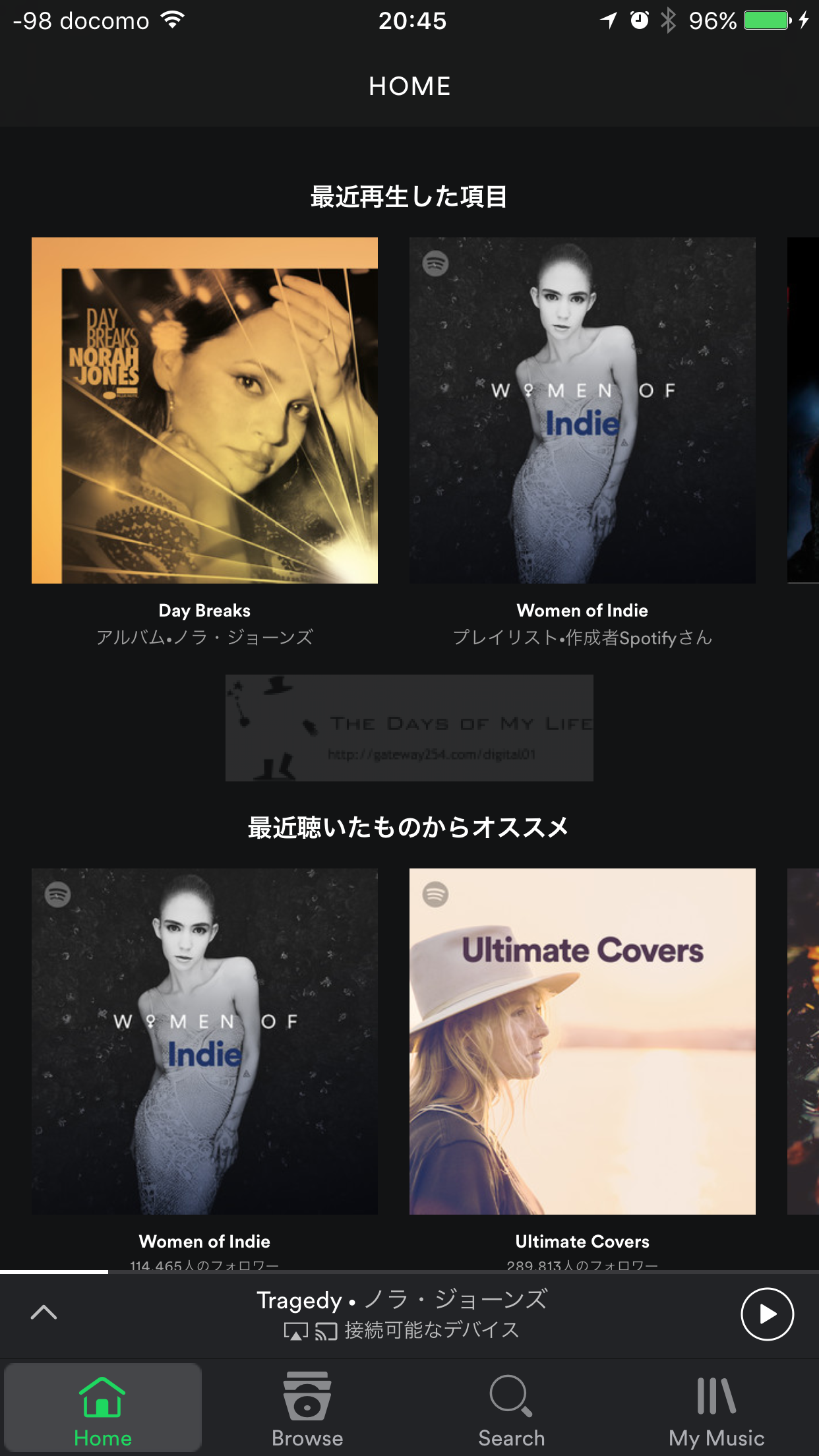

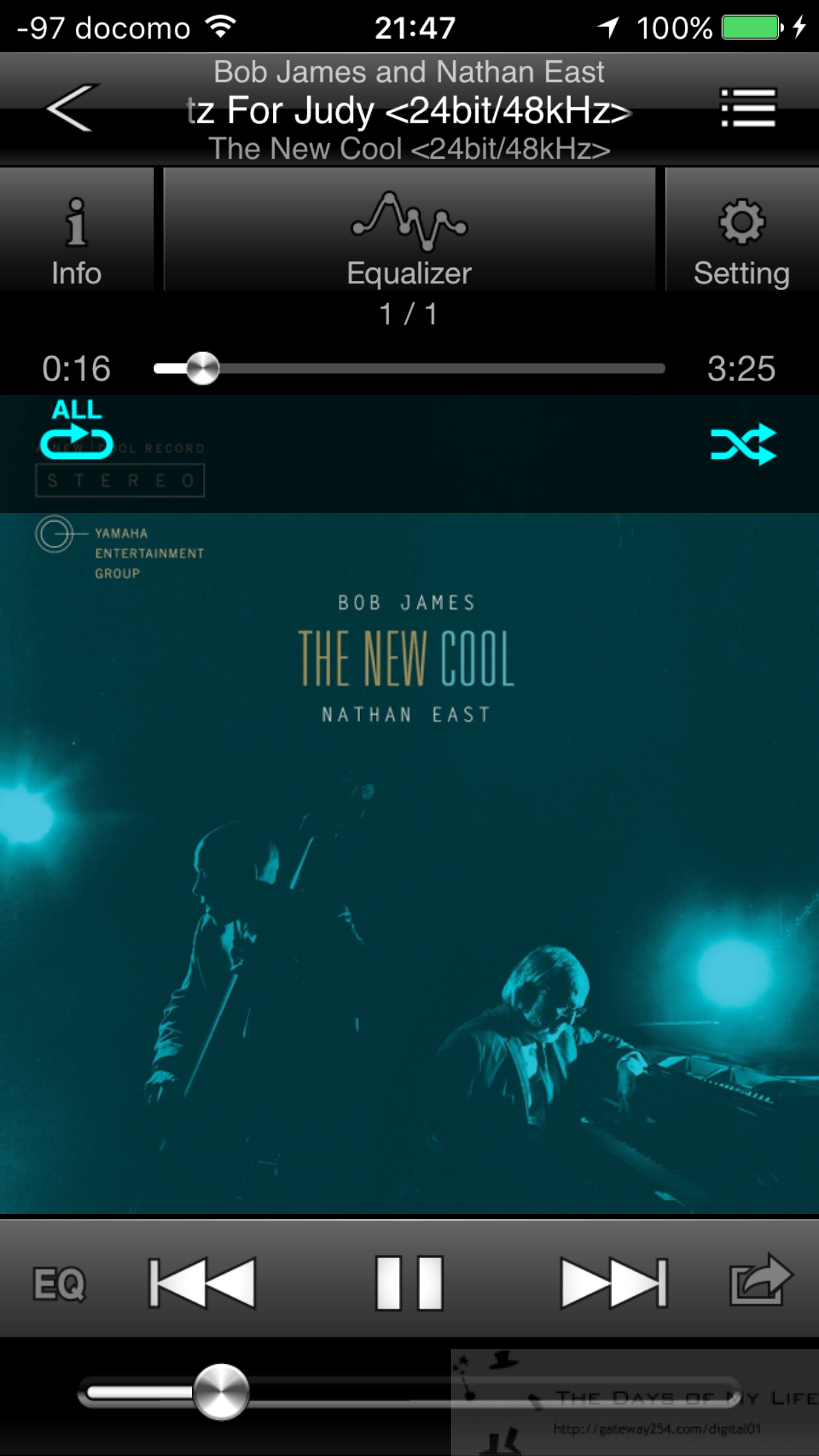
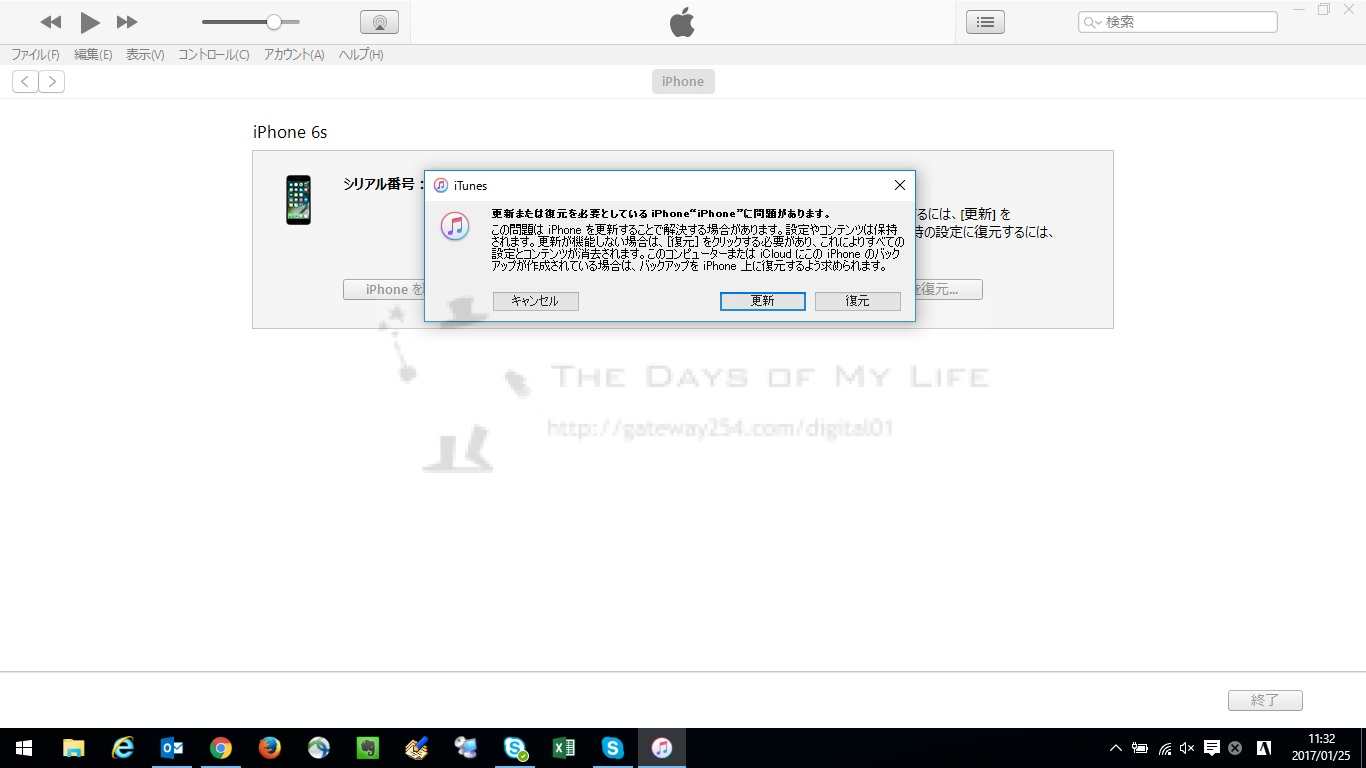

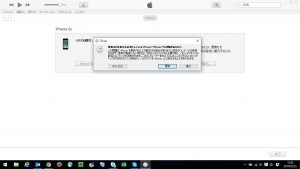
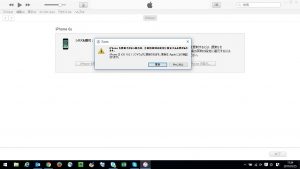
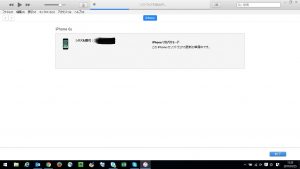

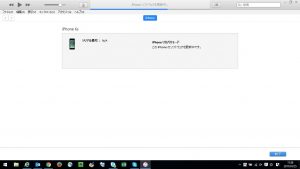




コメント